Как установить автоблокировку Sticky Password в Windows
Когда ваш компьютер неактивен в течение определенного периода времени, автоблокировка блокирует Sticky Password, Эта функция безопасности будет полезна при работе на компьютере под управлением Windows в людных местах, например, на работе или в вашей комнате в общежитии, и даже в гостиной дома!
Как установить автоблокировку в Windows
-
Откройте Sticky Password, нажмите Меню в правом верхнем углу и выберите Настройки.
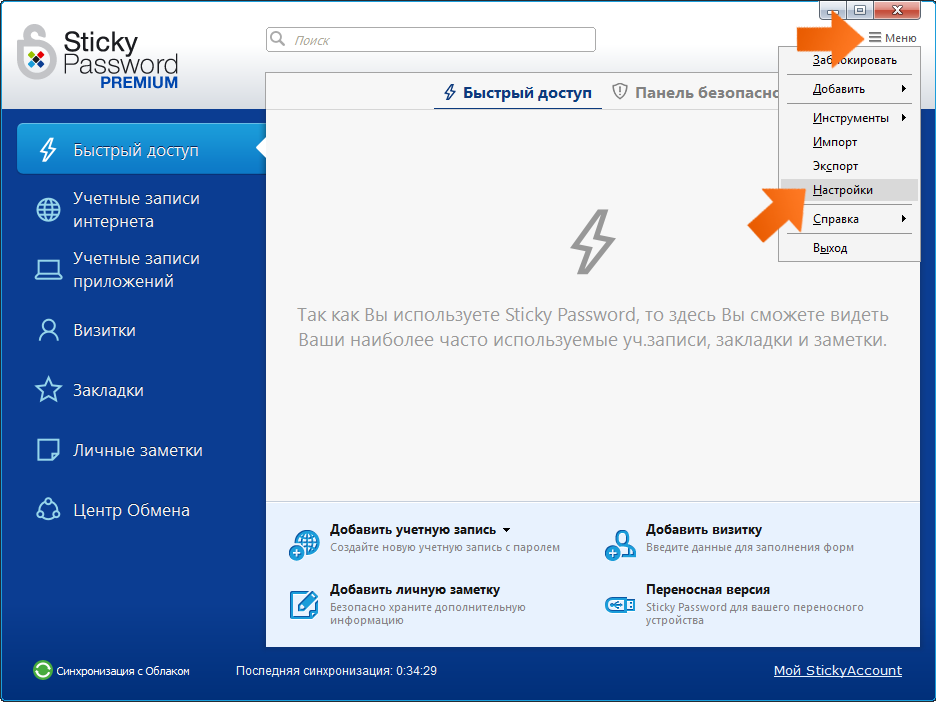
-
Нажмите на настройку Безопасность.
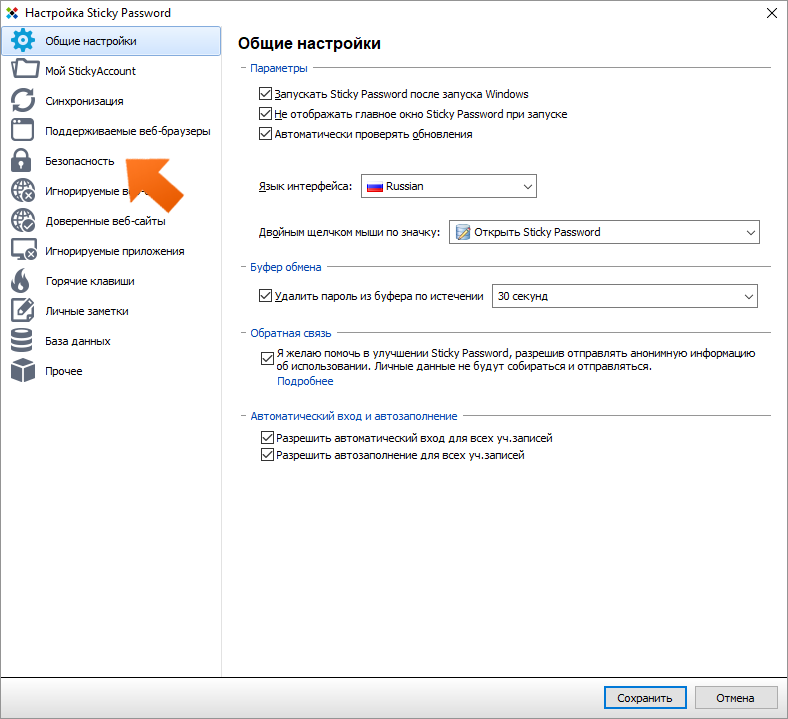
-
Выберите желаемое время для блокировки и нажмите Сохранить.
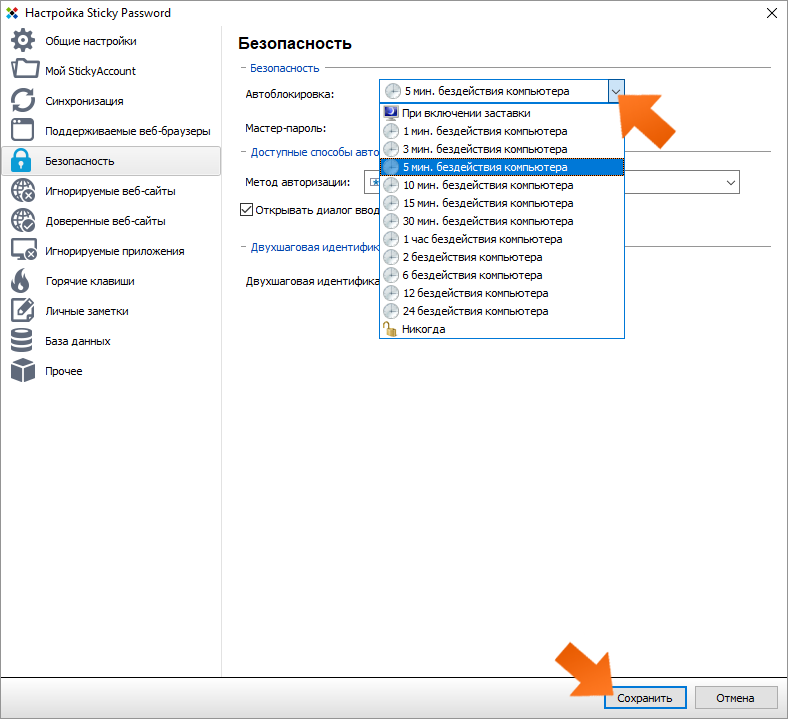
Все готово. Sticky Password заблокируется после выбранного времени неактивности компьютера.
Важно: обратите внимание, что несмотря на наличие опции «Никогда», мы не рекомендуем ее использовать, поскольку это снижает безопасность вашей базы паролей, когда вы находитесь вдали от ПК под управлением Windows.
Как заблокировать Sticky Password вручную
Когда вы встаете из-за компьютера и хотите заблокировать Sticky Password сразу же:
-
Вы можете нажать на иконку Sticky Password в нижнем правом углу и выбрать Заблокировать.
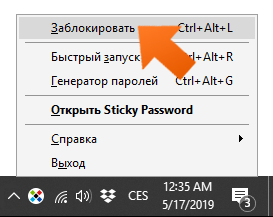
-
Или просто используйте быстрый доступ – по умолчанию это сочетание клавиш: Shift + Ctrl + L.
Вы можете проверить заблокирован ли Sticky Password, посмотрев на иконку программы на панели управления. Если Sticky Password заблокирован, то иконка в нижнем правом углу панели управления будет серой.
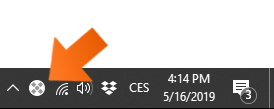
Как нам улучшить ответ?
Отправить отзывСпасибо!
Спасибо! Мы сделаем все возможное, чтобы улучшить этот ответ.
Произошла ошибка. Приносим извинения за неудобства. Повторите попытку.
